Один из самых распространенных вопросов среди пользователей устройств на базе операционной системы Android - "почему невозможно удалить приложения?". Действительно, иногда встречаются случаи, когда даже после попытки удаления приложение остается на устройстве. Возможные причины этой проблемы могут быть разными, но в большинстве случаев решение найдется сравнительно легко.
Первым делом стоит упомянуть, что Android - операционная система, предоставляющая такую возможность как "заморозка" приложений. Замороженные приложения не используют ресурсы устройства и не расходуют трафик, однако они остаются на устройстве и могут быть восстановлены. Если вы ожидаете, что после удаления приложение исчезнет с устройства, и не знаете о функции "заморозки", то возможно это и вызвало вашу путаницу.
Если же проблема не связана с функцией "заморозки", то можно попробовать следующие способы решения. Во-первых, необходимо убедиться, что вы пытаетесь удалить приложение с правами администратора. Некоторые приложения могут получить права администратора и блокировать свое удаление для обеспечения безопасности устройства. В этом случае вы должны отозвать разрешение на административные права и только после этого попытаться удалить приложение.
Если же ничего из перечисленного не помогает и проблема все еще не решена, то возможно причина кроется в ошибке программного обеспечения. В этом случае стоит попробовать обновить операционную систему или сбросить настройки устройства до заводских установок. Если после этих действий приложение все еще не удаляется, то возможно оно было предустановлено производителем устройства и требует мощных специализированных средств для удаления.
Приложения на Android не удаляются
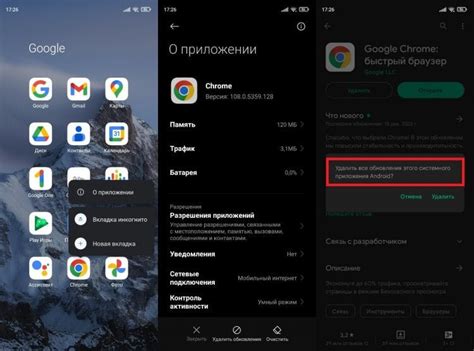
Если вы столкнулись с проблемой, когда приложения на Android не удаляются, не волнуйтесь, есть несколько решений, которые вы можете попробовать:
- Проверьте наличие активных процессов: иногда приложение может быть открыто в фоновом режиме, и поэтому не может быть удалено. Чтобы убедиться, что все процессы приложения закрыты, перейдите в меню "Настройки", затем "Приложения" или "Управление приложениями", найдите приложение, которое вы хотите удалить, и закройте все его процессы.
- Удалите приложение через Google Play Store: откройте приложение Google Play Store, найдите приложение, которое вы хотите удалить, нажмите на него и выберите опцию "Удалить". Обычно это самый надежный способ удаления приложений.
- Очистите кэш приложения: иногда приложение может хранить ненужные данные в кэше, что может препятствовать его удалению. Чтобы очистить кэш приложения, перейдите в меню "Настройки", затем "Приложения" или "Управление приложениями", найдите приложение, которое вы хотите удалить, и выберите опцию "Очистить кэш".
- Перезагрузите устройство: простое перезапуск устройства может помочь в случае проблем с удалением приложений. Просто выключите устройство, подождите несколько секунд и включите его снова.
- Используйте специализированные приложения для удаления: в Google Play Store есть несколько приложений, которые могут помочь в удалении стойких приложений. Попробуйте найти и установить одно из таких приложений и выполните процесс удаления через него.
Если ни одно из вышеуказанных решений не помогло, возможно, у вас есть другая проблема, которая требует более сложного решения. В этом случае, рекомендуется обратиться в сервисный центр или связаться с производителем вашего устройства для получения подробной помощи.
Проблемы с удалением приложений
При удалении приложений на устройствах Android иногда могут возникать различные проблемы. Вот несколько часто встречающихся проблем и способы их решения:
1. Недостаточно места на устройстве.
Если у вас закончилось доступное место на устройстве, вы не сможете установить или удалить любое приложение. Проверьте свободное место на устройстве и удалите ненужные файлы или приложения, чтобы освободить место для новых.
2. Заблокированные приложения.
Некоторые приложения на устройствах Android могут быть заблокированы системой и не могут быть удалены. В большинстве случаев такие приложения являются предустановленными и поставляются вместе с устройством. В таком случае вы можете только отключить или деактивировать эти приложения.
3. Администраторские права.
Если приложение имеет администраторские права, вы должны снять их перед удалением. Для этого перейдите в "Настройки" -> "Безопасность" -> "Администратор устройства" и отключите права для данного приложения.
4. Кэш и данные приложения.
Перед удалением приложения рекомендуется очистить кэш и данные, чтобы избежать возможных проблем в будущем. Это можно сделать, перейдя в "Настройки" -> "Приложения" -> выбрав нужное приложение -> "Очистить кэш" и "Очистить данные".
5. Обновления приложения.
Иногда обновления приложений могут приводить к проблемам с удалением. Попробуйте обновить приложение до последней доступной версии и попробуйте удалить его снова.
6. Сброс настроек устройства.
Если все вышеперечисленные методы не помогли, вы можете попробовать выполнить сброс настроек устройства. Обратите внимание, что при этом будут удалены все данные на устройстве, поэтому сделайте резервную копию перед началом процесса.
Если ни один из этих методов не помог вам решить проблему с удалением приложений, рекомендуется обратиться за помощью к специалистам или производителю устройства.
Причины неудалямости приложений на Android
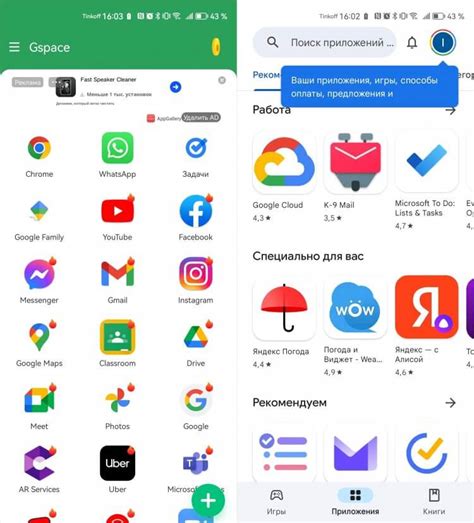
1. Установленные в системе флаги безопасности.
В Android существует специальная система безопасности, которая может запретить или ограничить удаление определенных приложений. Некоторые приложения имеют флаги безопасности, которые могут быть установлены системой или самим приложением. Если такой флаг установлен, пользователь не сможет удалить приложение без получения специальных разрешений, например, отключения администраторских прав.
2. Предустановленные системные приложения.
В Android часто встречаются предустановленные системные приложения, которые поставляются с устройством и не могут быть удалены обычным способом. Это могут быть, например, приложения от производителя устройства или от оператора связи. Такие приложения интегрированы глубоко в систему и требуют специальных разрешений для удаления.
3. Разрешения на устройстве.
Некоторые приложения требуют особых разрешений для своего функционирования. Если пользователь не предоставил приложению необходимые разрешения, оно может стать невозможным для удаления. Например, приложение, которое имеет доступ к контактам, может потребовать разрешение на чтение и запись контактов. Если пользователь не предоставил разрешение и потом попытается удалить приложение, это также может стать причиной неудалямости приложения.
4. Включен режим "Администратор устройства".
Некоторые приложения требуют прав администратора устройства для своего функционирования. Если пользователь включил такой режим и установил приложение с правами администратора, он не сможет удалить его обычным способом. Для удаления приложения пользователю нужно сначала отключить права администратора устройства, а затем уже удалить приложение.
5. Защита от удаления приложений.
Некоторые приложения предоставляют пользователю возможность защитить их от удаления. Это может быть сделано, например, для предотвращения несанкционированного доступа к приложениям или для сохранения пользовательских настроек. Если такая защита активирована, удаление приложения снова потребует специальных разрешений или пароля.
6. Ошибки или несовместимости системы.
Иногда приложения не могут быть удалены из-за ошибок или несовместимостей в системе. Это может быть вызвано, например, несовместимостью версий Android или проблемами с файловой системой. В таких случаях пользователю может потребоваться провести дополнительные действия, например, обновить системное ПО или провести диагностику ошибок.
Важно помнить, что удаление приложений на Android может зависеть от различных факторов и может различаться на разных устройствах. Если у вас возникли проблемы с удалением приложения, рекомендуется обратиться к документации или поддержке производителя вашего устройства.
Как исправить проблемы с удалением приложений
Если у вас возникают проблемы с удалением приложений на Android, не стоит паниковать. В большинстве случаев такие проблемы можно легко решить самостоятельно. Вот несколько способов, которые могут помочь вам исправить эту проблему:
1. Перезагрузите устройство. Иногда самый простой способ решить проблему с удалением приложений - это просто перезагрузить ваше Android-устройство. Выключите его, подождите несколько секунд, а затем снова включите.
2. Очистите кеш и данные приложения. Если приложение не удаляется, попробуйте очистить его кеш и данные. Для этого перейдите в "Настройки" - "Приложения", найдите нужное приложение и выберите "Очистить кеш" и "Очистить данные". Затем попробуйте снова удалить приложение.
3. Удалите приложение через Google Play Маркет. Если приложение не удаляется с помощью стандартных методов, попробуйте удалить его через Google Play Маркет. Для этого откройте приложение Google Play Маркет, найдите нужное приложение, выберите его и нажмите на кнопку "Удалить".
4. Используйте специальные приложения для удаления приложений. В Google Play Маркет есть множество приложений, которые помогут вам удалить проблемные приложения. Некоторые из них могут быть более эффективными, чем стандартные методы удаления.
Если ни один из этих способов не помог вам удалить приложение, возможно, у вас есть другие проблемы с вашим устройством. В таком случае рекомендуется обратиться в службу поддержки производителя или обратиться к специалистам.
Снятие блокировки для удаления приложений
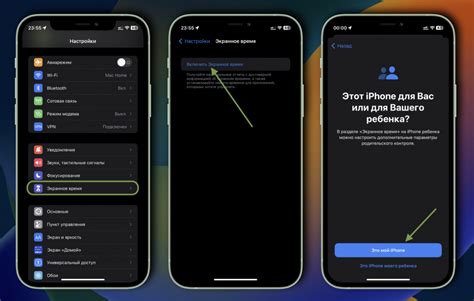
Если вы не можете удалить приложение с вашего устройства Android, возможно, оно было предустановлено производителем устройства или поставщиком услуг. Такие приложения могут быть заблокированы для удаления. Однако, есть несколько способов снять блокировку и удалить нежелательное приложение.
- Перейдите в настройки вашего устройства Android.
- Выберите "Приложения" или "Управление приложениями".
- Найдите приложение, которое вы хотите удалить, в списке установленных приложений.
- Нажмите на приложение, чтобы открыть его информацию.
- На информационной странице приложения найдите и нажмите на кнопку "Отключить" или "Выключить".
- Подтвердите свой выбор в диалоговом окне, которое появится.
- Когда приложение будет отключено, кнопки "Отключить" или "Выключить" изменятся на "Включить".
- Теперь вы можете нажать на кнопку "Удалить" или "Деактивировать", чтобы удалить приложение полностью с вашего устройства.
Обратите внимание, что при удалении некоторых приложений могут быть ограничения или последствия для работы вашего устройства, поэтому будьте осторожны и удаляйте только те приложения, которые вам действительно не нужны.
Очистка кэша для удаления приложений
Чтобы очистить кэш для удаления приложений, выполните следующие шаги:
- Откройте меню настройки на своем устройстве Android.
- Прокрутите вниз и найдите в разделе "Устройство" или "Приложения" пункт "Приложения" или "Управление приложениями".
- Выберите приложение, которое вы хотите удалить, из списка установленных приложений.
- На странице приложения найдите кнопку "Очистить кэш" и нажмите на нее.
- После очистки кэша вернитесь на предыдущую страницу приложения и нажмите на кнопку "Удалить" или "Деинсталлировать", чтобы удалить приложение.
Если после очистки кэша проблема с удалением приложения не решена, вы можете попробовать также удалить данные приложения. Однако, будьте осторожны, так как удаление данных приложения приведет к потере сохраненной информации, такой как аккаунт, настройки или связанные с приложением файлы.
Сброс настроек устройства для удаления приложений
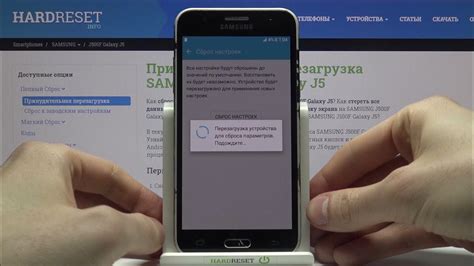
Если у вас возникли проблемы с удалением приложений на Android, одним из способов решения может быть сброс настроек устройства. Это позволяет вернуть устройство к начальному состоянию, удалив все данные, настройки и приложения. Перед выполнением сброса настроек важно сделать резервную копию важных данных, так как они также будут удалены.
Для выполнения сброса настроек на Android, следуйте этим шагам:
- Откройте "Настройки" на вашем устройстве.
- Прокрутите вниз и выберите "Система" или "Общие управление".
- Выберите "Сброс" или "Сброс данных".
- Выберите "Сбросить все настройки" или "Сбросить устройство".
- Подтвердите свой выбор и дождитесь завершения процесса сброса.
После завершения сброса настроек, ваше устройство вернется к заводским настройкам, и все приложения будут удалены. После этого вы можете установить только необходимые приложения снова.
Обратите внимание, что сброс настроек также удалит все сохраненные пароли, данные Wi-Fi сетей и другие пользовательские настройки устройства. Поэтому убедитесь, что у вас есть все необходимые информация и учетные записи, чтобы восстановить свои настройки после сброса.
Если проблема с удалением приложений сохраняется после выполнения сброса настроек, вам следует обратиться за помощью к технической поддержке производителя устройства или обратиться в сервисный центр.








